reklama
Většina uživatelů Androidu používá vyhledávací aplikaci Google pro vyhledávání na webu. Společnost však doplnila svou hlavní aplikaci o řadu nových funkcí a nástrojů.
Obvykle byste se na tyto funkce spoléhali na řadu specializovaných aplikací třetích stran. Ukážeme, jak aplikace Google zvládne několik různých běžných úkolů a proměníme v nůž ve Švýcarské armádě pro služby na vašem telefonu.
1. Připomenutí
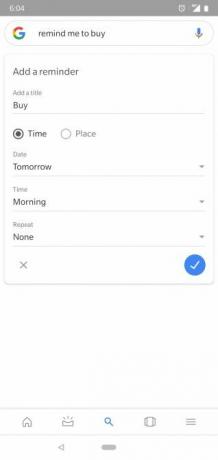
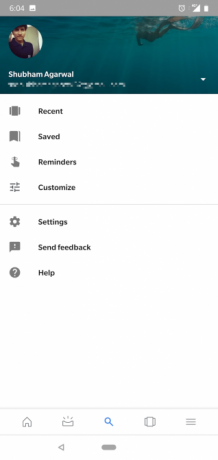
Začínáme připomenutí, která žila uvnitř aplikace Google 8 Úžasná a životně vylepšená použití pro připomenutí Chytrých karet GoogleChytré karty Google mají zabudovaná připomenutí, ale používáte je v plném rozsahu? Přečtěte si více celé roky. Tato aplikace umožňuje snadno konfigurovat upozornění pro rychlé úkoly na základě místa nebo času. Úkoly můžete přidávat několika způsoby.
Můžeš buď zeptejte se asistenta Google 15 nejoblíbenějších "OK Google" otázek, které můžete položitGoogle může odpovědět na širokou škálu otázek, ale které jsou nejčastější? Nejoblíbenější OK otázky Google vás možná překvapí. Přečtěte si více
stisknutím ikony mikrofonu nebo jednoduše zadejte dotaz do vyhledávacího pole jako „Připomeňte mi zítra koupit mléko“. Pokud dáváte přednost, zamiřte do Připomenutí a klepněte na plovoucí Plus ikona pro jiný způsob.Sekce Připomenutí je k dispozici v nabídce hamburgeru v pravém dolním rohu aplikace Google. Najdete zde také seznam aktivních a minulých připomenutí. Kliknutím na některou z nich můžete upravit nebo smazat.
2. Počasí
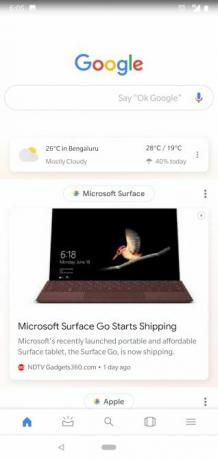

Další dlouhodobou funkcí aplikace Google je schopnost kontrolovat počasí. Tato aplikace však nedávno získala několik aktualizací, aby zajistila lepší zážitek.
Chcete-li znát předpověď vaší polohy, máte dvě možnosti - Google Assistant nebo zdroj Google, kde je k dispozici jako karta na domovské stránce aplikace. Klepnutím na nabídku se třemi tečkami na pravém okraji karty můžete také přepínat jednotky teploty nebo povolit aktualizace vaší aktuální nebo domovské polohy.
Kromě toho můžete na domovskou obrazovku telefonu přidat zástupce na podrobnou stránku počasí. Chcete-li to provést, klepněte na kartu počasí na zdroji nebo ji vyhledejte. Aplikace se zeptá, zda chcete mít zástupce na domovské obrazovce. Vybrat Přidat a umístěte ikonu kamkoli chcete.
Pokud potřebujete komplexnější řešení, podívejte se nejlepší aplikace pro počasí pro Android 7 nejlepších bezplatných aplikací pro počasí pro AndroidTyto bezplatné aplikace pro počasí vám pomohou se zařízením Android zůstat na vrcholu počasí. Přečtěte si více .
3. Podcasty
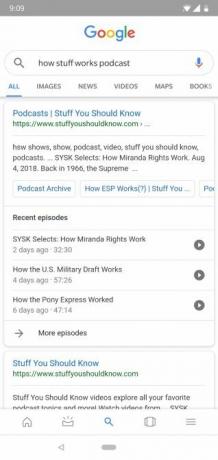
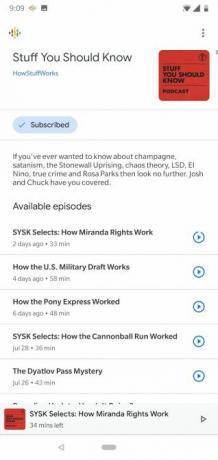
Můžete také sledovat a slyšet své oblíbené podcasty přímo z aplikace Google. Stačí vyhledat konkrétní a zobrazí se vám seznam skladeb. Klepněte na ikonu Následovat tlačítko pro získání aktualizací ve vašem zdroji a Hrát si tlačítko pro zahájení poslechu.
Oznámení o přehrávání má dokonce 30sekundovou možnost přeskočení, což je příjemné.
4. Výpočty tipů
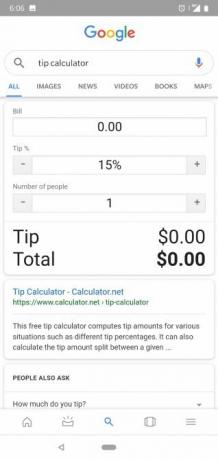
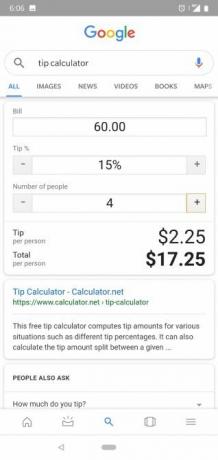
Aplikace Google je dodávána s šikovnou kalkulačkou tipů. Za tímto účelem zadejte vypočítat tip nebo tip kalkulačka ve vyhledávací liště. Poté můžete určit částku účtu, kolik byste chtěli tipovat, a dokonce i počet lidí, pokud chcete vědět, kolik dluží každá z vaší strany.
5. Nákupní seznam
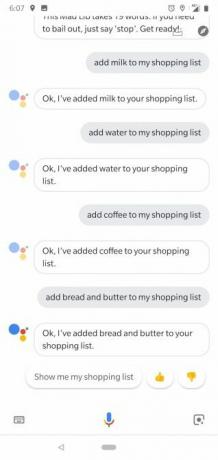
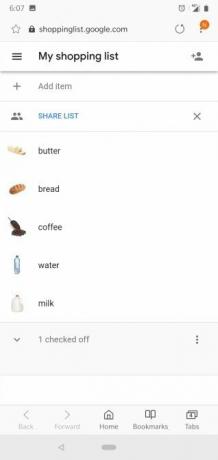
Aplikace Google vám také umožňuje vytvořit nákupní seznam. K tomu však není vestavěná mini-aplikace. Místo toho se budete muset spolehnout na pomocníka Google nebo přejít na webovou aplikaci podivně propojenou s možností v nastavení aplikace. Doufejme, že to společnost Google aktualizuje a brzy přinese nativní zobrazení.
Chcete-li přidat položku do nákupního seznamu, můžete pomocníka požádat například vyslovením: přidat mléko do mého nákupního seznamu. Druhým způsobem je otevřít Stránka Nákupního seznamu Google a napište tam. Chcete-li zkontrolovat svůj seznam, řekněte můj nákupní seznam do asistenta nebo spusťte tuto webovou aplikaci znovu.
Pokryli jsme se pokročilejší aplikace pro nákupní seznamy Chystáte se nakupovat? Top 5 aplikací Android Shopping ListPodívejte se na tyto úžasné aplikace s nákupy potravin, které vám pomohou zůstat v pořádku! Přečtěte si více pokud to pro vás neřeže.
6. Novinky a zájmy
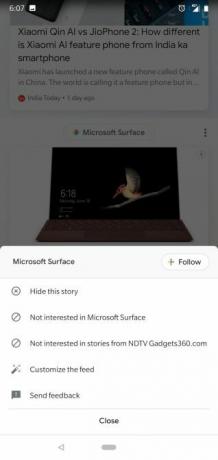
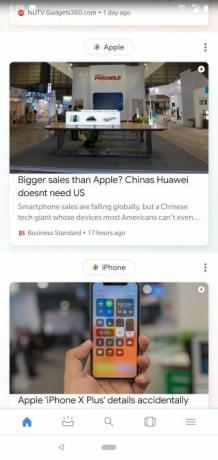
Jednou z prvních položek, které uvidíte, jakmile přistoupíte k aplikaci Google, jsou zprávy a obsah založený na tom, co si algoritmy společnosti Google myslí, že se vám líbí. Možná nevíte, že můžete specificky přizpůsobit typ obsahu dodávaného do vašeho zdroje. To vám zase umožní zbavit se vyhrazené aplikace RSS pomocí paměti a úložiště v telefonu.
Chcete-li přizpůsobit a aktualizovat témata, která vás zajímají, stiskněte ikonu hamburgeru v pravém dolním rohu a potom klepněte na Přizpůsobte. Zde můžete přidat nová témata, která sledují nebo upravují stávající témata, která Google automaticky nastavila na základě vaší historie vyhledávání.
Většina článků, které se objevují ve vašem zdroji, je přizpůsobena vašim preferencím a historii vyhledávání. Pokud však máte něco, do čeho se nezúčastňujete, můžete to změnit v samotném zdroji. Klepněte na nabídku s třemi tečkami na kartě, kde budete mít tři možnosti: skrýt konkrétní příběh, úplně zrušit téma nebo zablokovat zdrojový web.
7. Rezervace a rezervace
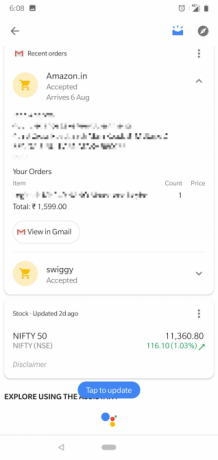
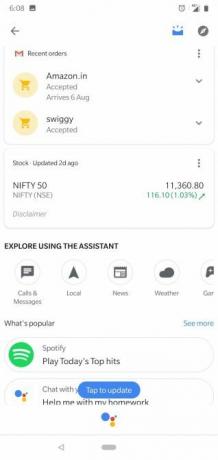
Aplikace Google také nasměruje vaše nadcházející rezervace a objednávky na jednu stránku. To vám umožní rychle se podívat na podrobnosti, jako jsou čísla potvrzení. Pokud váš primární účet není v Gmailu, nebude to nic dělat. Svoje rezervace najdete na druhé kartě aplikace Google.
Klepnutím na malou šipku vedle rezervace zobrazíte další informace, jako jsou podrobnosti o objednávce nebo data příjezdu. Je tu Zobrazit v Gmailu tlačítko, které vás přesměruje na příslušný e-mail.
8. Šetřit na později
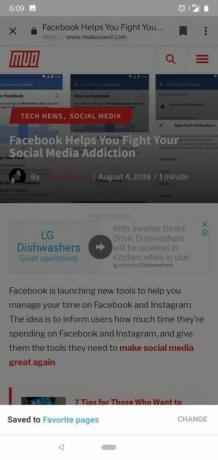
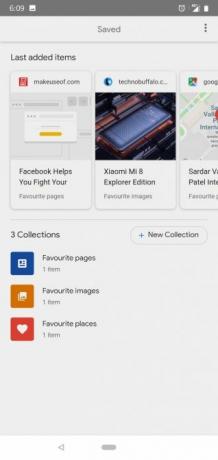
Články, které jste si přečetli, obrázky, které jste si prohlédli, nebo místa, která jste si prohlédli, můžete uložit také v aplikaci Google. Kdykoli otevřete odkaz, v horní části se zobrazí ikona záložky. Klepněte na to a článek bude přidán k vašim oblíbeným. Jsou k dispozici uvnitř Uložené možnost na poslední kartě aplikace.
Můžete dokonce vytvořit novou kolekci, pokud zkoumáte konkrétní účel, například výlet nebo projekt. Bohužel zatím není přístup offline. Doufejme, že Google tuto funkci uvede v pozdější aktualizaci.
9. Převody měn
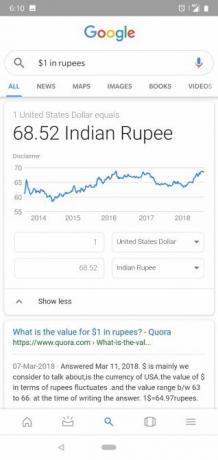
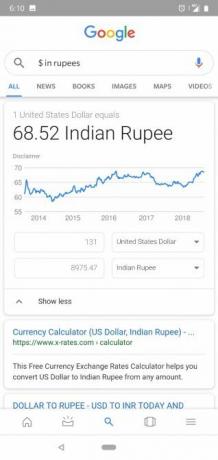
Převody měn jsou možné také v aplikaci Google. Můžete hledat buď zadáním určitého dotazu, jako je 5 $ v INR nebo se můžete podívat nahoru $ to INR a poté vyplňte hodnoty. Vyhledávání Google také zobrazuje graf historických sazeb a umožňuje vám přepínat měny pomocí rozbalovacích nabídek.
10. Sportovní
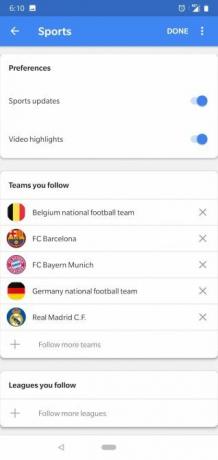
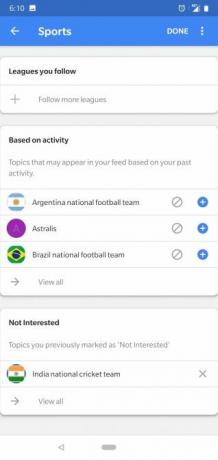
Aplikace Google umožňuje snadno sledovat sportovní týmy a ligy. Chcete-li aplikaci sdělit, které jsou vaše oblíbené, zamiřte do Přizpůsobte možnost na poslední kartě a klepněte na Zobrazit všechna nastavení. Tam, pod Sportovní V sekci můžete konkrétně přidat týmy a ligy, pro které chcete získat aktualizace a upozornění.
Google vám může dokonce prostřednictvím upozorňování posílat videozáznamy. V dolní části stránky je navíc kategorie s názvem Nemám zájem kde můžete vyloučit kluby a týmy ze zobrazování ve zdroji.
11. Zásoby
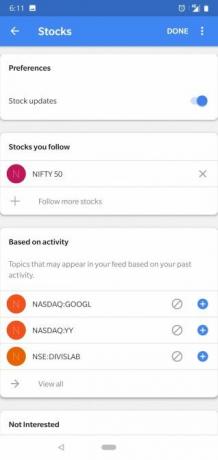
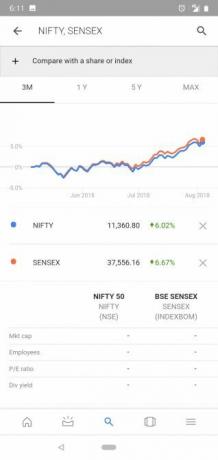
Podobně můžete sledovat zdroje a aktualizace akcií prostřednictvím zdroje Google. Projděte stejným procesem přizpůsobení výše, ale místo Sportovní, otevřete nastavení pro Zásoby. Při vyhledávání můžete dokonce porovnat více sdílených položek.
Chcete-li to provést, vyhledejte akci a klikněte na modrou šipku pod její kartou. Tam bude tlačítko označené Porovnejte s podílem nebo indexem. Klepněte na to, vyberte druhou zásobu a vše je nastaveno. Můžete to dělat iu dalších zásob a pokud chcete, uspořádat jejich grafy z několika období.
Pokud je to příliš základní, podívejte se nejlepší aplikace na akciovém trhu 5 nejlepších bezplatných aplikací na akciovém trhu pro Android a iOSTyto aplikace na akciovém trhu pro Android a iOS vám pomohou sledovat ceny, dostávat upozornění, spravovat vaše portfolio a stát se lepším investorem. Přečtěte si více to vám umožní jít dále.
12. Překlady
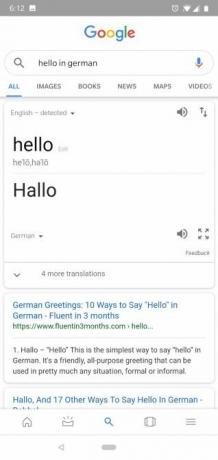
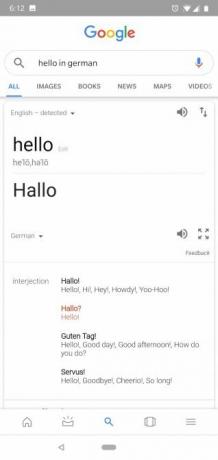
Z hlavní aplikace Google můžete také přistupovat k minipoložce Překladače Google. Můžete přeložit fráze jednoduše tak, že je vyhledáte Ahoj ve francouzštině. K dispozici je diktát a existuje možnost rozšířit přeložený text, pokud jej chcete někomu ukázat v cizí zemi.
Nyní jste majitelem aplikace Google
I když tyto funkce rozhodně nemohou nahradit plnohodnotné aplikace, pokud jste těžký uživatel, jsou ideální pro někoho, kdo málokdy spouští aplikace pro konkrétní účely. A nejlepší na tom je, že aplikace Google je již v telefonu a funguje také s hlasovými příkazy.
Pro více podobných, podívejte se další aplikace pro Android od Googlu, o kterých možná nevíte 10 úžasných aplikací pro Android od společnosti Google, které jste nikdy neslyšeliGoogle vyrábí mnoho aplikací pro Android a pravděpodobně je neznáte všechny - ale musíte o nich vědět. Přečtěte si více .
Shubham je nezávislý technologický novinář se sídlem v indickém Ahmedabadu. Když nepíše o trendech ve světě technologií, najdete ho, ať prozkoumá pomocí nového fotoaparátu nové město, nebo si zahraje nejnovější hru na své PlayStation.